SolidWorks如何画铰制孔螺栓二维工程图?
本站电脑知识提供电脑入门知识,计算机基础知识,计算机网络应用基础知识,电脑配置知识,电脑故障排除和电脑常识大全,帮助您更好的学习电脑!不为别的,只因有共同的爱好,为中国互联网发展出一分力!
SolidWorks怎么画铰制孔螺栓二维工程图?
1、点击空白页【新建】图框右边下拉箭头,选择【从零件/装配图制作工程图】

2、选择【A4】工程图,点击【确定】,进入工程图编辑
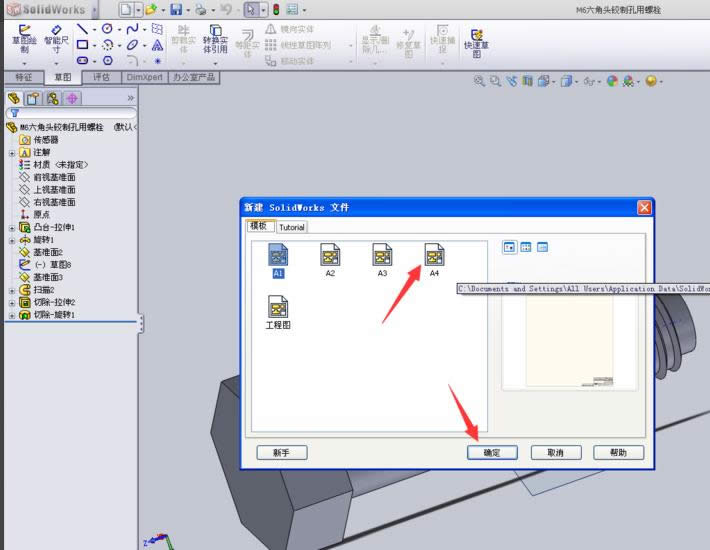
3、可以看到右侧【将视图拖到工程图图纸】,将其中【上视】、【后视】和【等轴测】三个视图移到图纸上,发现相对图纸来说,视图占比太小,不美观
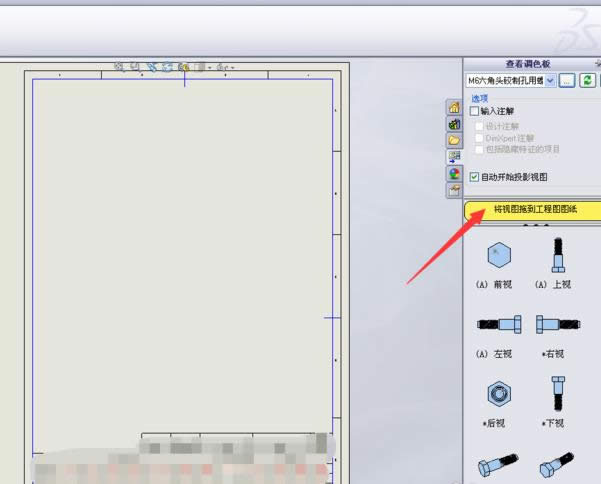
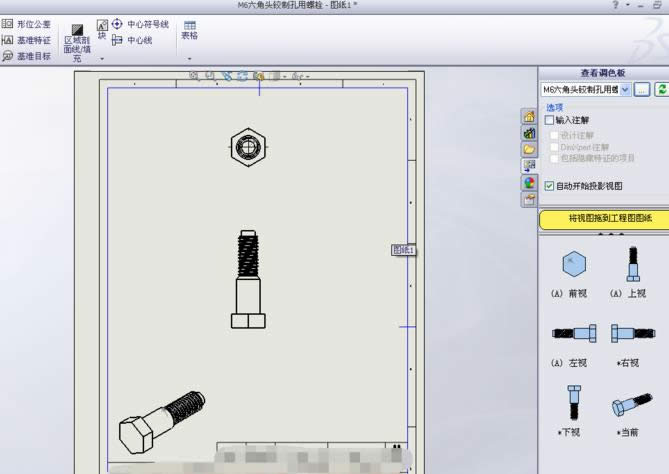
4、点击图纸中【后视】图,在左边参数设定框中,找到【比例】/【使用自定义比例】
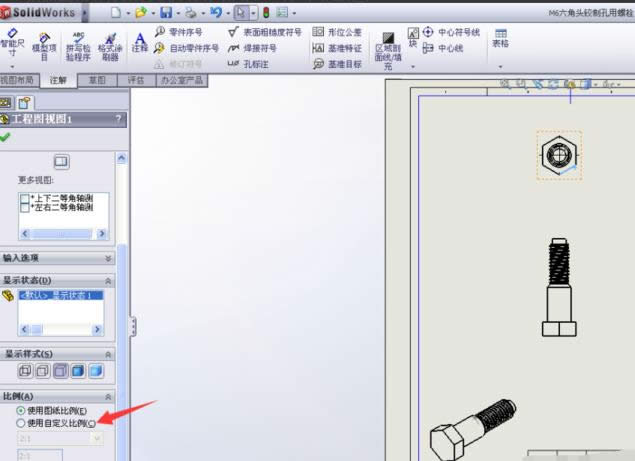
5、选择【用户定义】,设定【4:1】的比例,视图变大,图纸整体美观多了
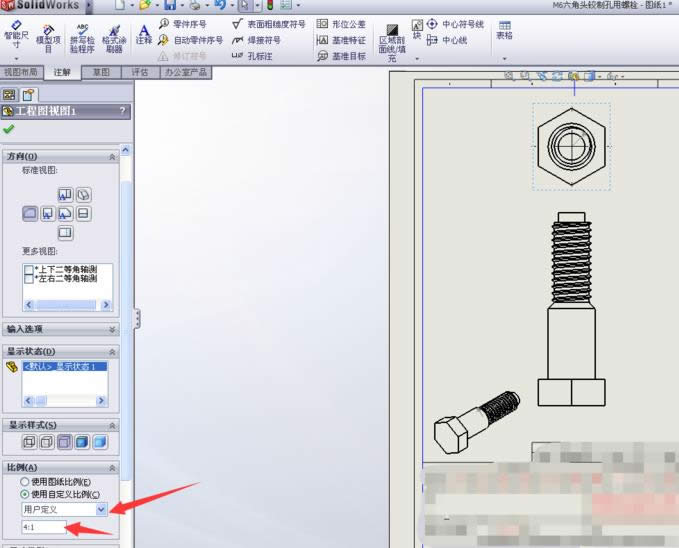
6、选择【智能尺寸】,将图中一些重要尺寸标出,完成之后保存图纸。
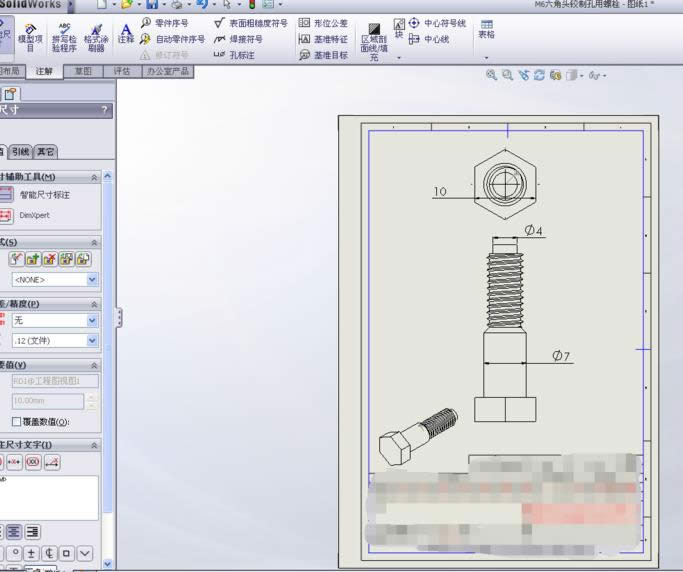
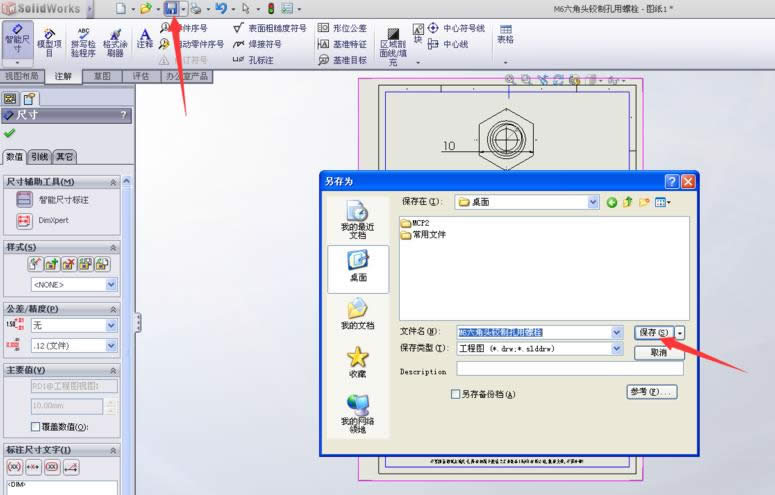
学习教程快速掌握从入门到精通的电脑知识
……